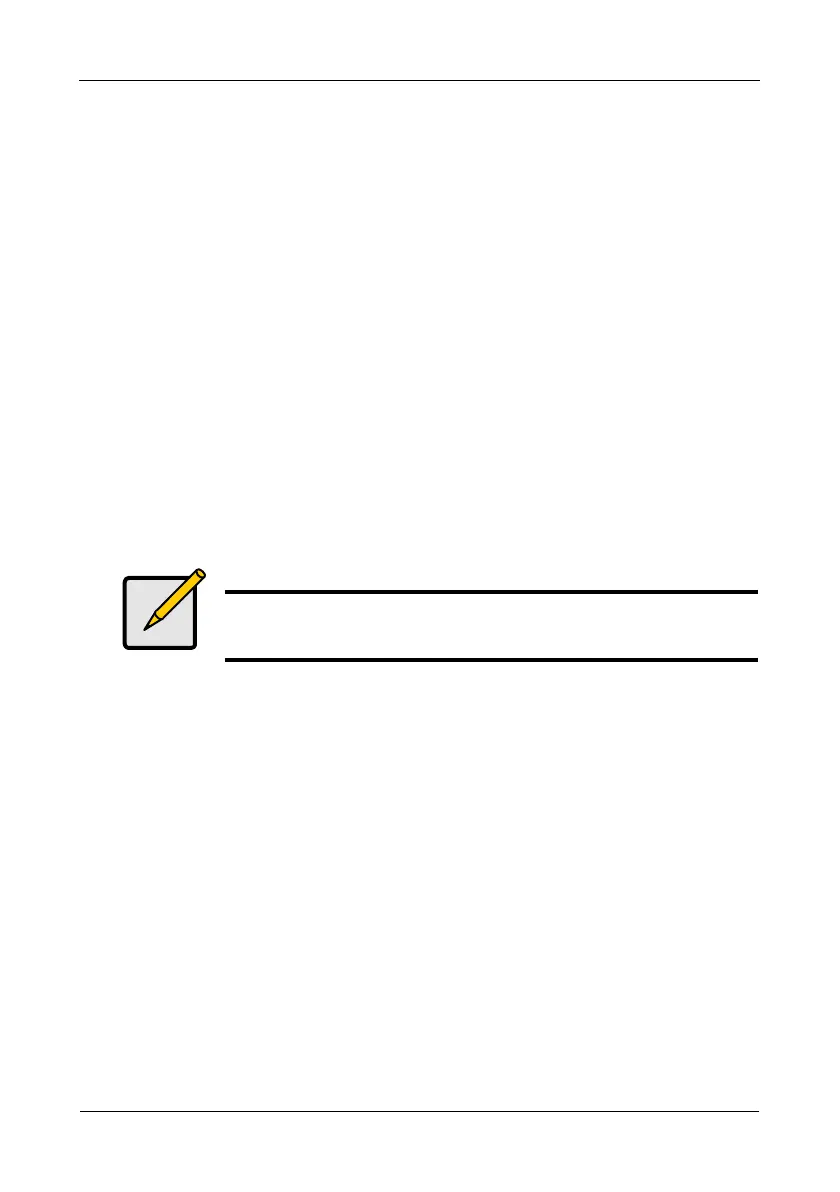VTrak E-Class 快速入门指南
384
4。单击 Update (更新)按钮。
或者,选中 Automatic Update (自动更新)框,更新将自动进行。
将显示下列参数:
• Disk Arrays(磁盘阵列) – 磁盘阵列中的物理驱动器的数目、ID 编号、
可配置的容量以及要创建的逻辑驱动器的数目
• Logical Drives (逻辑驱动器) – 逻辑驱动器的 ID 编号、 RAID 级别、
容量和磁条大小
• Spare Drives (备用驱动器) – 分配给此磁盘阵列的专用热备份物理驱
动器 ID 编号
如果接受这些参数,请继续执行下一步骤。
如果“不”接受这些参数,请仔细审核并修改先
前步骤中的选择。
5。完成后,请单击 Submit (提交)按钮。
新磁盘阵列会出现在 Information (信息)选项卡上的 Disk Array List (磁盘
阵列列表)中。
Advanced (高级)
选择 Advanced (高级)选项时,将出现 Step 1 – Disk Array Creation (步骤 1 -
创建磁盘阵列)屏幕。
1。 请在所提供的字段中为磁盘阵列输入一个名称。
2。选中此框可启用下列功能。
• Media Patrol (介质巡查) – 在每个磁盘驱动器上检查磁介质的例行维
护程序。 介质巡查与介质自身状况有关,与介质上记录的数据无关。
• PDM – 预测数据迁移(PDM)会扫描分配给逻辑驱动器的磁盘驱动器
的坏扇区再映射表。 当该表格填满至其容量的指定百分比时, PDM
会触
发数据迁移,将数据从可疑驱动器 (含有坏扇区的磁盘驱动器)迁移到
备用磁盘驱动器。
3。在 Available (可用)列表的磁盘阵列中高亮度显示所需的物理驱动器,然后
按 >> 按钮,将它们移动到 Selected (选定)列表中。
也可以通过双击它们进行移动。
4。完成后,单击 Next (下一步)按钮。
出现 Step 2 – Logical Drive Creation (步骤 2 - 创建逻辑驱动器)屏幕。
注
有关 Advanced (高级)选项下各参数的解释,请参阅 《VTrak
E-Class 产品手册》的第 7 章。
